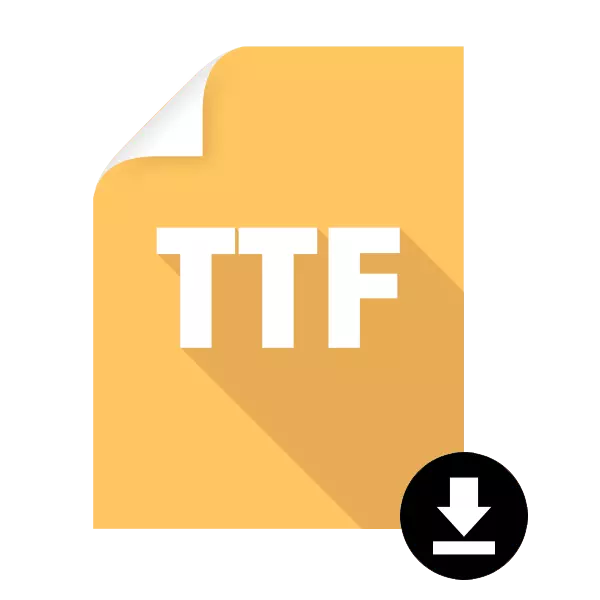
Windows는 OS 자체 내부에서뿐만 아니라 별도의 응용 프로그램에서도 텍스트 유형을 변경할 수있는 많은 수의 글꼴을 지원합니다. 꽤 자주 프로그램은 Windows에 내장 된 글꼴 라이브러리와 함께 작동하므로 시스템 폴더에 글꼴을 설치하는 것이 더 편리하고 편리합니다. 앞으로는 이것들이 다른 사람에게 사용할 수있게 해줍니다. 이 기사에서는 업무를 해결하기위한 기본 방법을 고려할 것입니다.
Windows에 TTF 글꼴 설치
종종이 매개 변수의 변경을 지원하는 프로그램을 위해 글꼴이 설치됩니다. 이 경우 두 가지 옵션이 있습니다. 응용 프로그램은 Windows 시스템 폴더를 사용하거나 특정 소프트웨어 설정을 통해 설치해야합니다. 우리 사이트에는 이미 인기있는 소프트웨어에 글꼴을 설치하기위한 몇 가지 지침이 있습니다. 관심있는 프로그램의 이름을 클릭하면 아래 링크가 익숙해 질 수 있습니다.자세히보기 : Microsoft Word, CorelDRAW, Adobe Photoshop, AutoCAD에서 글꼴 설치
1 단계 : TTF 글꼴 검색 및 다운로드
이어서 운영 체제에이어서 운영 체제에 통합 될 파일은 인터넷에서 다운로드합니다. 적절한 글꼴을 찾아서 다운로드해야합니다.
사이트의 신뢰성에주의를 기울이십시오. Windows System 폴더에서 설치가 수행되므로 신뢰할 수없는 소스에서 실행하여 운영 체제를 바이러스로 바이러스에 감염시킬 수 있습니다. 다운로드 한 후 바이러스 백신이 설치 한 아카이브 또는 파일을 포장 해제하지 않고 인기있는 온라인 서비스를 통해 확인하십시오.
자세히보기 : 온라인 점검 시스템, 파일 및 바이러스 링크
2 단계 : TTF 글꼴 설치
설치 프로세스 자체는 몇 초가 걸리고 두 가지 방법으로 수행 할 수 있습니다. 하나 이상의 파일이 다운로드되면 상황에 맞는 메뉴를 사용하는 가장 쉬운 방법 :
- 글꼴로 폴더를 열고 .TTF 확장 파일을 찾으십시오.
- 마우스 오른쪽 버튼을 클릭하고 "설정"을 선택하십시오.
- 프로세스가 끝날 때까지 기다리십시오. 보통 몇 초가 소요됩니다.

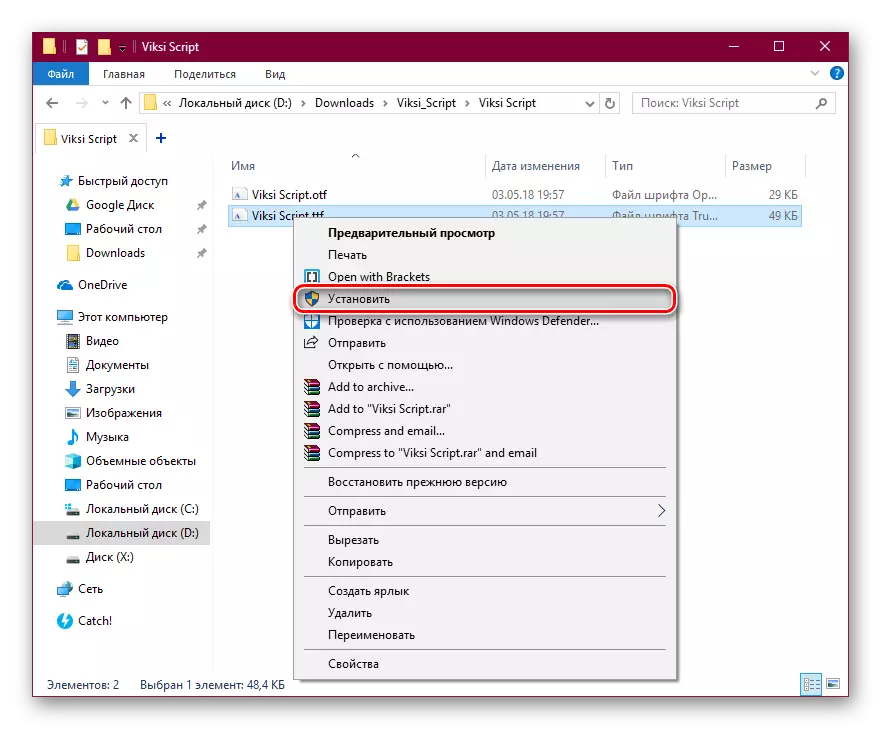
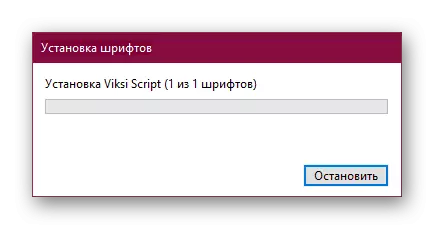
Windows 시스템 또는 시스템 설정 (이 글꼴을 사용하려는 위치에 따라 다름)으로 이동하여 설정된 파일을 찾으십시오.
일반적으로 글꼴 목록이 업데이트되기 위해서는 응용 프로그램을 다시 시작하십시오. 그렇지 않으면 원하는 디자인을 찾지 못합니다.
많은 파일을 설치 해야하는 경우 시스템 폴더에 배치하는 것이 더 쉽고 컨텍스트 메뉴를 통해 각각 별도로 추가하지 않습니다.
- C : \ Windows \ 글꼴을 따라 가십시오.
- 새 창에서 TTF 글꼴이 시스템에 통합 할 폴더를 엽니 다.
- 강조 표시하고 글꼴 폴더로 드래그하십시오.
- 일관된 자동 설치가 시작되므로 끝날 때까지 기다리십시오.
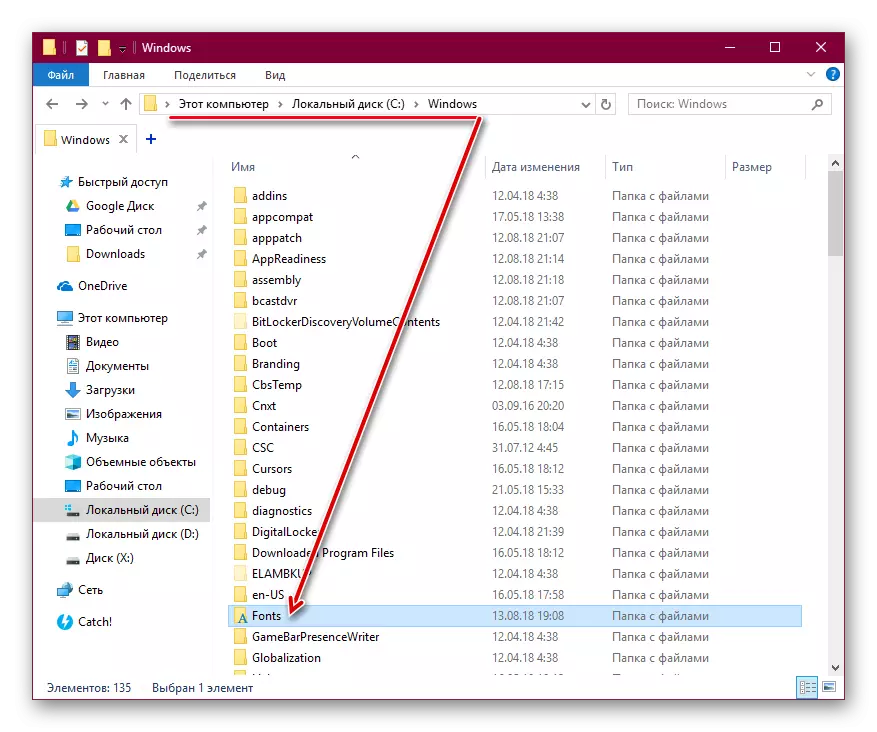
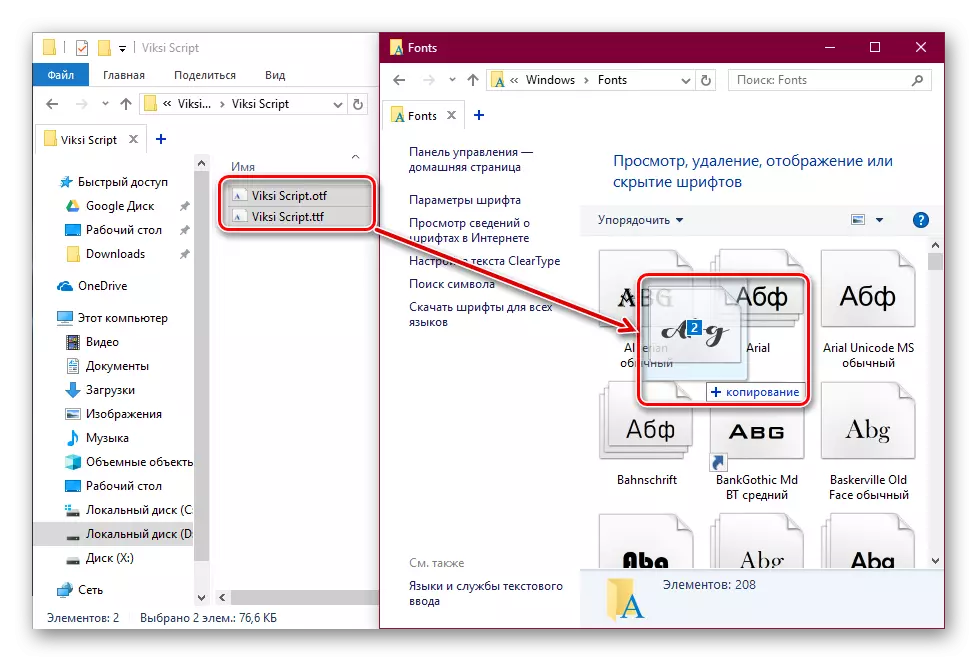

이전 방법 에서처럼 글꼴을 감지하려면 오픈 응용 프로그램이 다시 시작해야합니다.
같은 방식으로, OTF와 같은 글꼴 및 기타 확장을 설치할 수 있습니다. 삭제 한 옵션을 삭제하면 매우 간단합니다. 이렇게하려면 C : \ Windows \ Fonts로 이동하여 글꼴 이름을 찾고 마우스 오른쪽 버튼으로 클릭하고 "삭제"를 선택하십시오.
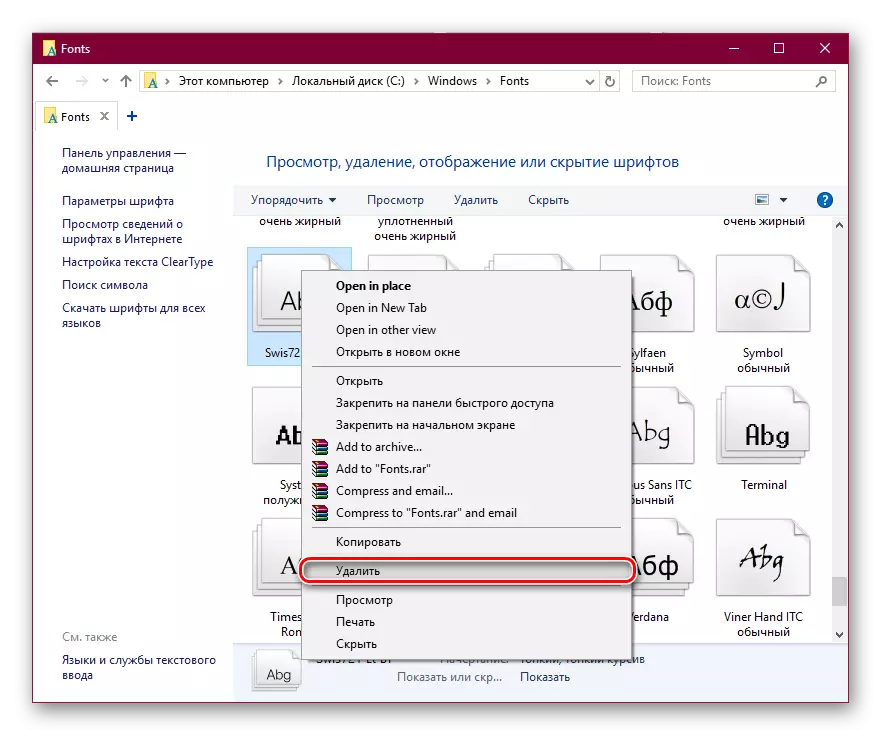
"예"를 클릭하여 작업을 확인하십시오.
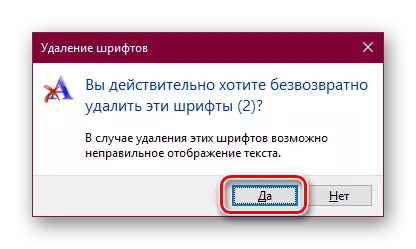
이제 Windows 및 개별 프로그램에 TTF 글꼴을 설치하고 적용하는 방법을 알고 있습니다.
